苹果鼠标怎么连接电脑的步骤教程
- 分类:硬件教程 发布时间: 2021年08月10日 13:33:00
苹果无线鼠标指的是由苹果公司生产发行的一款无线鼠标,使用手感非常不错。那么苹果鼠标怎么连接win10电脑?是不是和普通鼠标一样的连接方法呢?其实大同小异都差不了多少。下面我们就来看看苹果鼠标连接电脑的教程,一起来看看吧。
1、打开系统偏好设置,点击第二排第四个鼠标的图标。

2、点击鼠标进入鼠标搜索界面,系统会自动进入搜索。
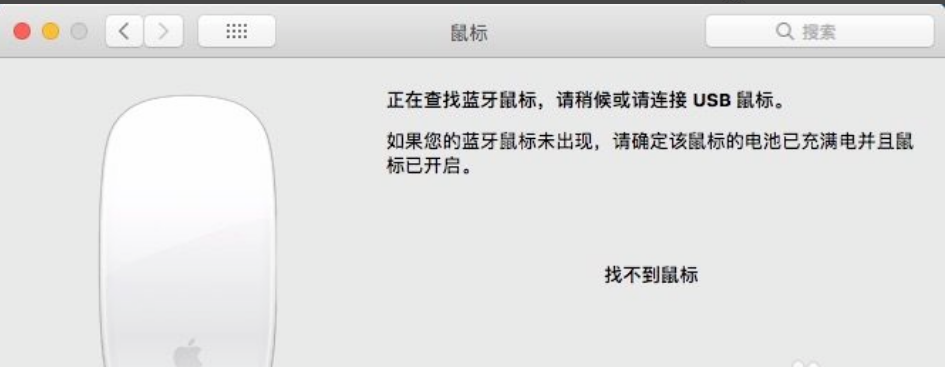
3、打开无线鼠标上的开关,鼠标上的绿灯闪说明正常,如下图:(请保持鼠标的电池的电量充足,电量不足,如果是装电池请更换电池,如果是充电方式,请用插头充满电)。

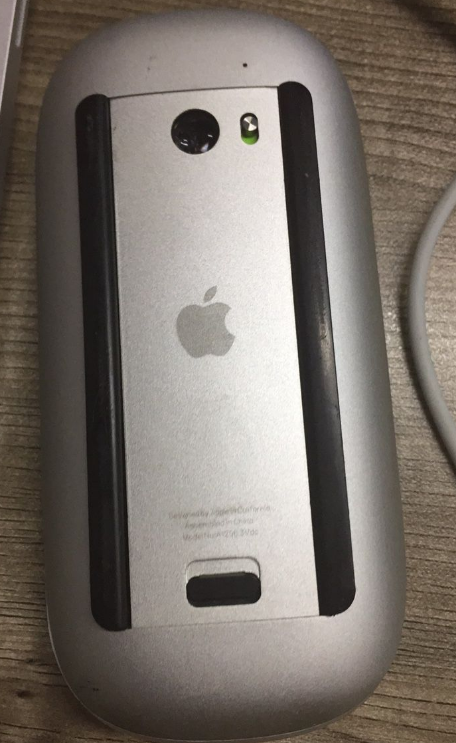
4、等待些许时间,待电脑搜索到鼠标的连接。
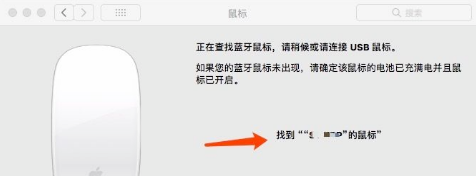
5、连接完成之后,会进入鼠标设置界面,这个时候可以根据自己的爱好设置鼠标的点按滑动等手势操作,右下角有设置蓝牙鼠标的按钮,点击可进入设置的界面。
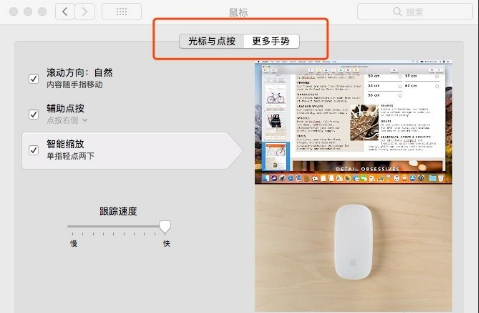
6、点击设置蓝牙鼠标进入下面界面,设置界面显示了当前连接的设备,这样就连接好苹果鼠标了。
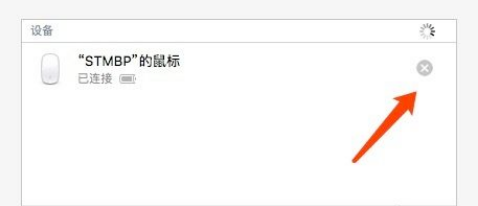
以上就是苹果鼠标怎么连接电脑的步骤教程啦,希望能帮助到大家。
上一篇:为什么不建议买y7000p的详细介绍
下一篇:电脑内存条怎么安装的详细图文教程
猜您喜欢
- 搜狗五笔输入法如何更换皮肤..2022/09/16
- 阿里云邮箱怎么注册账号2022/08/24
- 华为云电脑怎么用2022/08/26
- steam怎么退款已购买的游戏2022/08/13
- mx250显卡什么级别能吃鸡吗2021/11/25
- 支付宝下载的文件在哪里2022/07/06
相关推荐
- 电脑密码忘了怎么解除 2022-05-05
- 电脑处理器排行榜天梯图2022新版.. 2022-08-29
- office激活密钥免费版在哪里能找到.. 2022-06-05
- amd笔记本cpu天梯图2021版 2021-12-06
- intel笔记本cpu排行天梯图11月.. 2022-01-03
- 重装系统后有两个win10怎么删掉一个.. 2022-06-25




 粤公网安备 44130202001059号
粤公网安备 44130202001059号